Farklı kullanıcı arayüzlerinin çeşitli araç çubuğu öncelikleri vardır. Ancak iyi haber şu ki, onların gizli düğme zulasına erişebilirsiniz. Araç çubuğu açılır menüsünden "Dosya" seçilerek komutlara erişim artık olmayacak - en azından daha az olacak - ve ardından "Yazdır." Öyleyse devam edin ve bilerek daha az seyahat edilen yolu kullanmaya başlayın - çünkü "Kopyala" ve "Yapıştır" araç çubuğunun tek adımlı simge dünyası sadece bir uzak tuş.
Aşama 1
Yazılım programını açın ve "Araçlar"ı seçin.
Günün Videosu
Adım 2
Araç çubuğu menüsünden "Özelleştir"i seçin. Bir "Özelleştir" düğmesi göstermiyorsanız, Bölüm 2'ye geçin.
Aşama 3
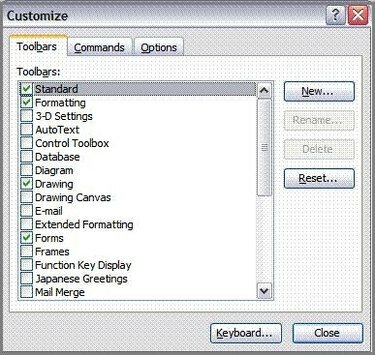
Araç Çubukları sekmesine gidin ve kullanıcı arayüzünde gösterilmesini istediğiniz araç çubuklarının yanına bir onay işareti koyun. Yazılımı açtıktan sonra kaldırılmasını istediğiniz araç çubuklarının işaretini kaldırın.
4. Adım
Yazılım programını açın ve araç çubuğu menüsünden "Araçlar"ı seçin.
Adım 5
Araç çubuğu menüsünden "Araç Çubuklarını Özelleştir"i seçin.
6. Adım
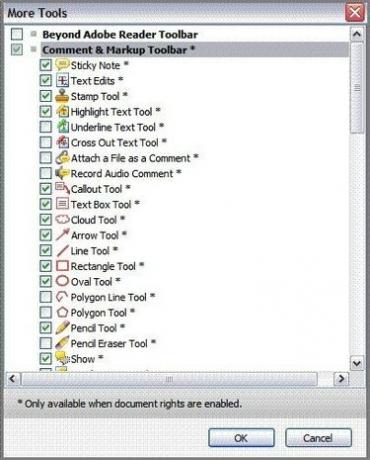
Kullanıcı arayüzünde gösterilmesini istediğiniz araç çubuklarının yanına bir onay işareti koyun. Yazılımı açtıktan sonra kaldırılmasını istediğiniz araç çubuklarının işaretini kaldırın.
7. Adım
Internet Explorer tarayıcısını açın ve araç çubuğu menüsünden "Araçlar"ı seçin.
Adım 8
"Araç Çubukları"nı ve ardından "Özelleştir"i seçin.
9. Adım
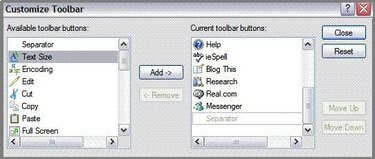
"Kullanılabilir Araç Çubuğu Düğmeleri" listesinde bulunan istediğiniz bir araç çubuğunu vurgulayın ve ardından "Ekle" düğmesini tıklayın. Her yeni araç çubuğunu "Geçerli Araç Çubuğu Düğmeleri" listesine eklemek için tekrarlayın. Bitirdiğinizde, "Kapat" ı tıklayın.
Adım 10
Mozilla Firefox İnternet Tarayıcısını açın ve araç çubuğu menüsünden "Görüntüle"yi seçin.
11. Adım
"Araç Çubukları"nı ve ardından "Özelleştir"i seçin.
Adım 1/2
Mevcut araç çubuklarının ya simgeler ve metin, yalnızca simgeler ya da yalnızca metin olarak gösterilecek istenen görünümünü getirmek için "Göster"in yanındaki oka tıklayın.
Adım 13
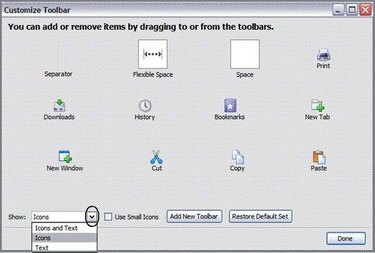
Fare imlecinizi, ekleme için seçilen bir araç çubuğunun üzerine getirin ve üzerine sol tıklayın. Fareyi basılı tutarken tarayıcı araç çubuğuna sürükleyin ve bırakın. Her yeni düğme için işlemi tekrarlayın. Bitirdiğinizde, "Bitti" ye basın. Yeni bir araç çubuğu eklemek için Adım 5'e gidin.
Adım 14
Bu bölümdeki Adım 1 - 3'ü izleyin. Ardından, "Araç Çubuğu Ekle" yi tıklayın. Araç çubuğunuz için bir ad yazın ve ardından bu bölümdeki 4. Adımda anlatıldığı gibi öğeleri yeni araç çubuğuna sürükleyip bırakın.



